Windows 10 : plus que quelques heures pour faire la mise à jour !
Si vous n’avez pas encore fait la mise à jour vers Windows 10 et que vous voulez en profiter gratuitement, il est temps de vous bouger ! En effet, la mise à jour sera gratuite jusqu’au 29 juillet uniquement, il ne vous reste plus que quelques heures pour vous en occuper !
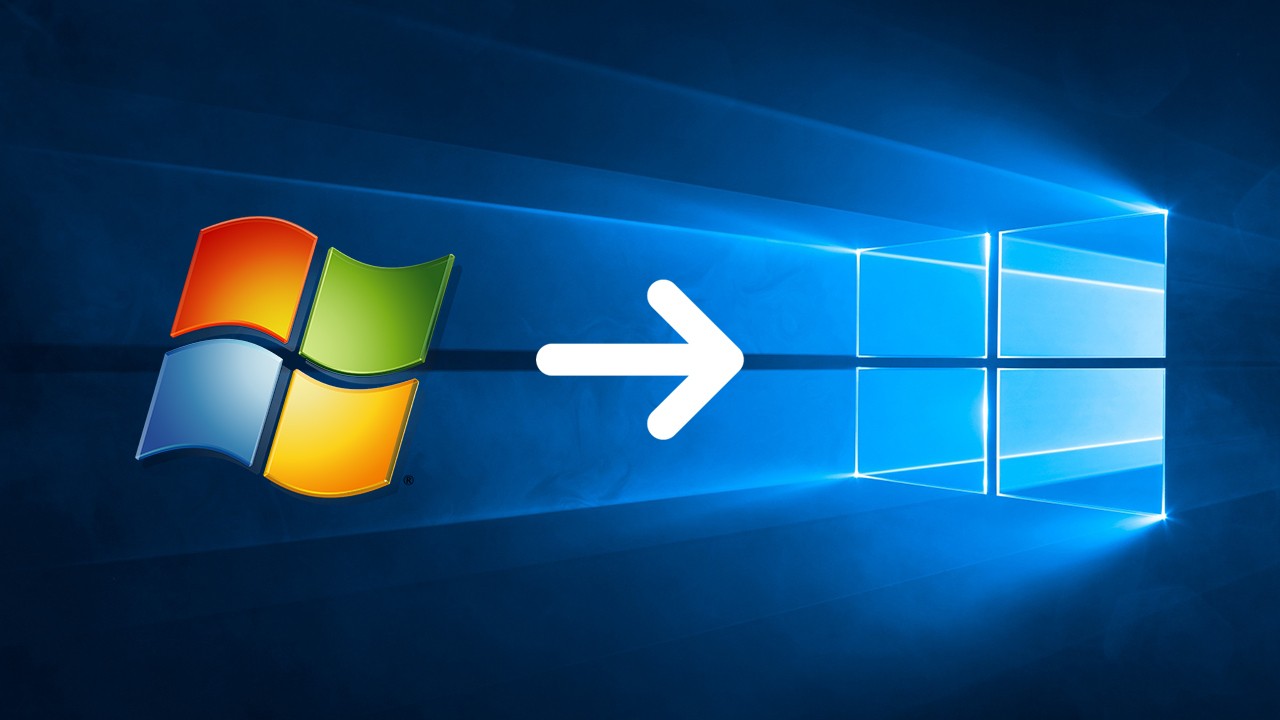
Créer une sauvegarde de Windows 7 ou 8.1
Avant de faire la mise à jour vers Windows 10, vous pouvez faire une sauvegarde de votre système au cas où Windows 10 ne vous convient pas. Ainsi, vous aurez simplement à restaurer l’image système que vous aurez créée pour retrouver votre Windows actuel avec tous vos fichiers, paramètres et applications.
Pour ce faire, suivez ce tutoriel pour créer une image système de votre disque dur.
Lancer le programme d’installation de Windows 10
Installer Windows 10 avec Windows Update
Ouvrez Windows Update depuis le Panneau de configuration > Système et sécurité. Une fois le téléchargement de Windows 10 effectué, une fenêtre de mise à niveau devrait s’ouvrir. Cliquez sur Accepter.
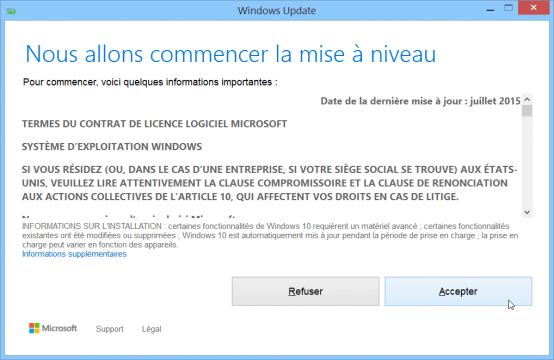
Windows Update prépare alors la mise à niveau vers Windows 10. Enfin, cliquez sur le bouton Lancer la mise à niveau.
Votre PC va redémarrer pour installer Windows 10.
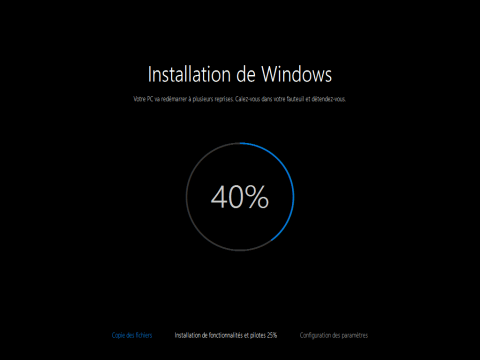
Installer Windows 10 avec l’outil création de média
Commencez par télécharger l’outil de création de média de Windows 10 en cliquant sur le bouton correspondant à votre version de Windows (32 ou 64 bits).
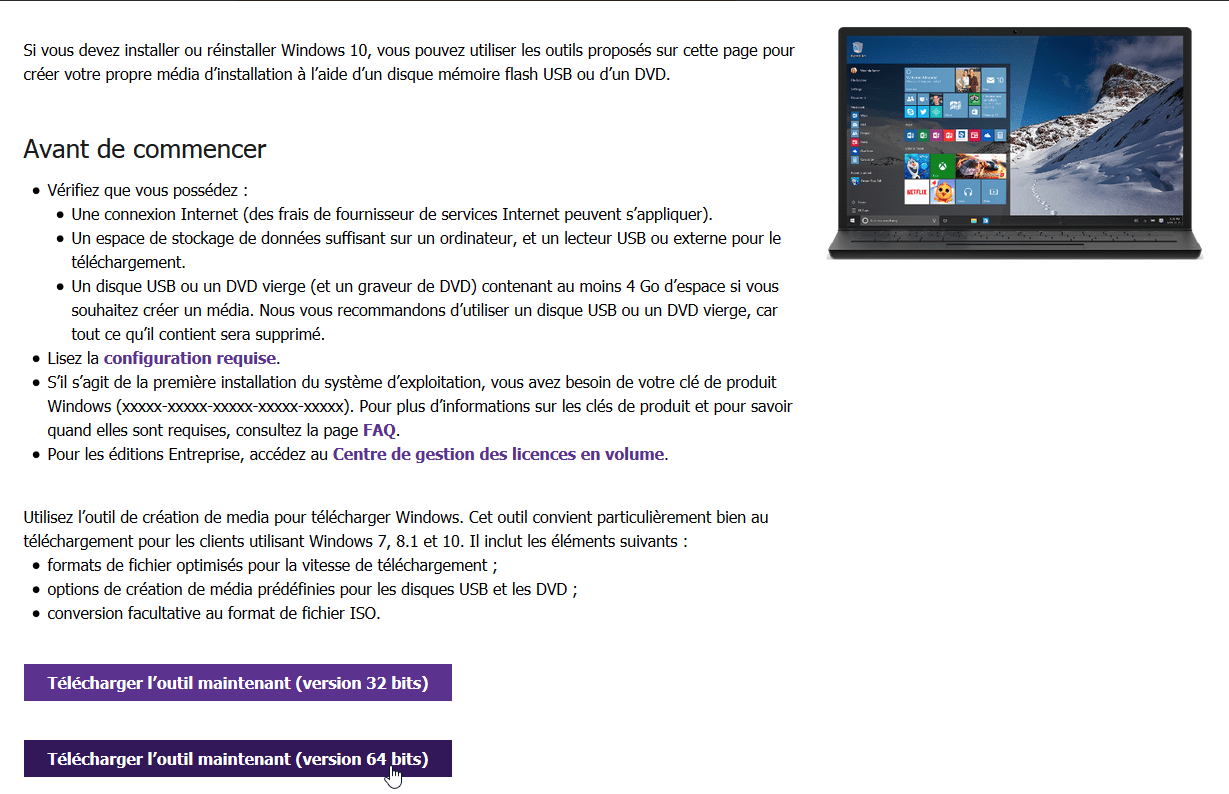
Lancez l’exécutable et sélectionnez Mettre à niveau ce PC maintenant sur le premier écran.
L’outil création de média commence alors le téléchargement de Windows 10.
Puis crée le média d’installation de Windows 10. Une fois la création effectuée, vous pouvez passer au programme d’installation de Windows 10.
Programme d’installation de Windows 10
Nous voici dans le programme d’installation de Windows 10. Laissez la case Télécharger et installer les mises à jour (recommandé) cochée. Faites Suivant.
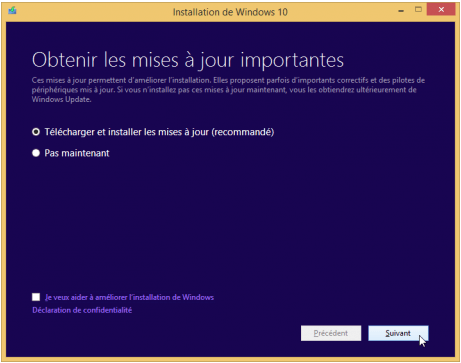
Si vous n’avez pas activé votre copie de Windows 7 ou 8.1, vous obtiendrez l’écran Clé de produit. Deux possibilités s’offrent alors à vous pour continuer l’installation de Windows 10 :
- Vous quittez le programme d’installation de Windows 10, vous activez votre copie de Windows 7 ou 8.1 puis vous relancez le programme d’installation
- Vous entrez la clé de produit Windows 10 que vous avez achetée (elle se trouve sur le boitier de la clé USB/DVD ou dans votre email de commande)
- Vous entrez une des clés de produit génériques suivantes : VK7JG-NPHTM-C97JM-9MPGT-3V66T (pour Windows 10 Professionnel) ou TX9XD-98N7V-6WMQ6-BX7FG-H8Q99 (pour Windows 10 Famille). Attention, cette clé ne sert qu’a l’installation et non à l’activation de Windows (sauf pour l’activation d’un client KMS).
Acceptez les termes du contrat de licence. Le programme d’installation recherche les dernières mises à jour disponibles pour Windows 10…
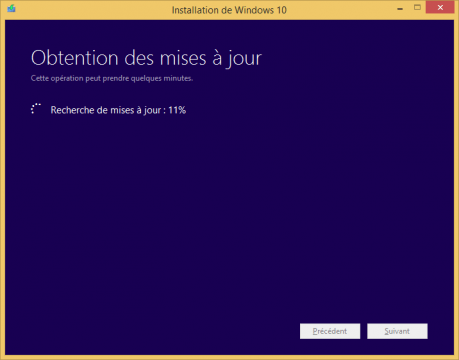
L’installation de Windows 10 est maintenant prête à être lancée ! L’écran suivant récapitule la version de Windows 10 qui va être installée et ce que vous souhaitez conserver. Par défaut, tous vos paramètres, fichiers personnels et applications sont conservés. Cliquez sur le lien Modifier les éléments à conserver pour avoir d’autres possibilités notamment celles de formater votre disque dur.
Si vous ne voulez rien conserver et formater votre disque dur pour avoir un Windows 10 « propre », cochez la case Ne rien conserver. Attention, tous vos paramètres Windows, fichiers personnels et applications seront supprimés ! N’hésitez pas à suivre ce tutoriel si vous souhaitez faire une sauvegarde de vos fichiers au préalable.
Faites Suivant. L’installation de Windows 10 commence !
Après quelques minutes, votre PC va redémarrer. L’installation de Windows 10 continue avec la copie des fichiers, l’installation des fonctionnalités et pilotes et la configuration des paramètres.
Bonne mise à jour à tous !

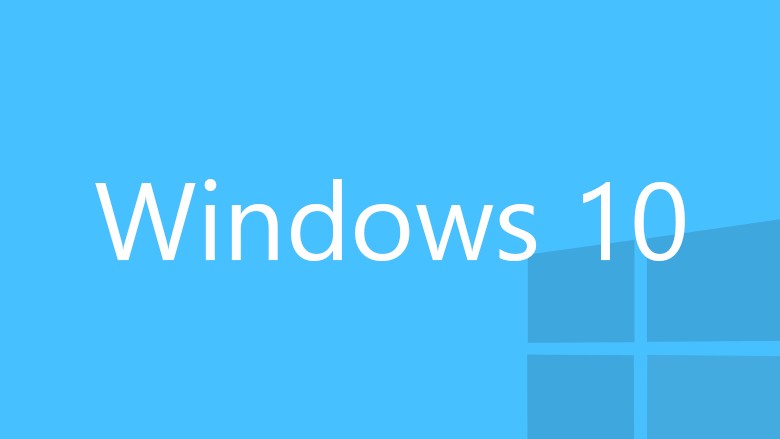
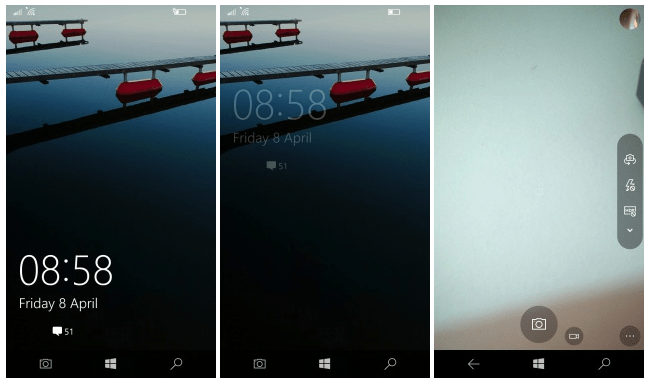
Si apres que windows 10sera payante si j’achète un ordinateur portable, sera t il sous windows 10 et sera til plus cher ?
Si tu achètes un ordinateur qui est déjà sous Windows 10 la question ne se pose pas… en revanche je pense que si tu achètes un ordinateur sous Windows 8, tu vas devoir payer la mise à jour si tu veux en bénéficier.
Pourquoi quelques heures ?? On est bien le 27 aujourd’hui ? Nan ??
La mise a jours et gratuite jusqu’au 29. 2 jours = 48h … Donc il reste bien « quelques heures » 😉
Yes, je me voyais pas écrire « quelques jours » alors qu’il restait juste 2 jours… d’où le quelques heure ^^
La mise a jours et gratuite jusqu’au 29. 2 jours = 48h … Donc il reste bien « quelques heures » 😉
Par contre je me demande si c’est gratuit jusqu’au 29 au matin ou au soir …
Après le 29 Windows 10 restera gratuite.
C’ est un coup de pression de microsoft supplémentaire pour faire passer tout le monde à w10 et gonfler ses stats
Oui enfin ça fait 1 an qu’on sait que la mise à jour ne sera gratuite que jusqu’au 29 juillet 2016 😉
Juju excuse moi du peu mais quand on annonce que ton train ou ton avion est en retard de quelques heures tu mesure comment explique moi… Tu reserve une chambre également ?
Le prix des ordinateur portable seront t-il plus cher que d’habitude a cause de windows 10 qui devient payant.
Au magasin nous avons déjà des boîtes de Windows 10 en vente au prix de 135€.
135€!!! Wouaouhhhhh ça pique beaucoup.